Contenedores de Firefox: Úselos para organizar su vida en línea
Publicado: 2022-07-01A ver si esto te suena familiar. Acabas de leer sobre un nuevo teléfono y ahora todos los anuncios que ves en línea son de un teléfono. Prácticamente todos los sitios realizan un seguimiento de su actividad para que puedan dirigirse a usted con anuncios en los que es más probable que haga clic.
Si está cansado de esto o simplemente quiere una forma de separar su trabajo y la navegación personal, los contenedores de cuentas múltiples pueden ayudarlo. En este artículo, cubriremos los contenedores de múltiples cuentas y cómo puede usarlos para organizar su vida en línea y proteger su privacidad.

¿Qué son los contenedores multicuenta?
Multi-Account Containers es un complemento oficial de Firefox desarrollado por Mozilla que te permite separar diferentes comportamientos de navegación para evitar el seguimiento y mejorar la privacidad. Esto significa que puede separar su trabajo y su vida privada en línea y evitar que los sitios web rastreen su actividad en otros sitios.
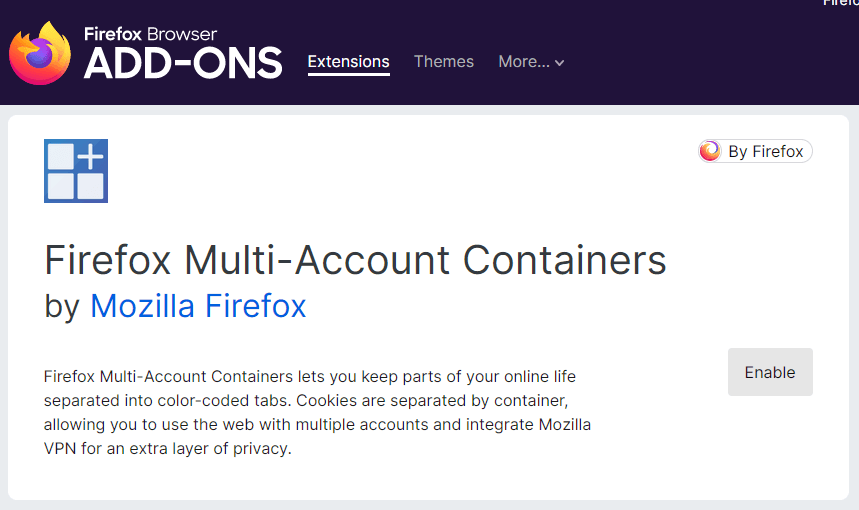
Los contenedores le permiten:
- Iniciar sesión en diferentes cuentas en el mismo sitio
- Evite que los sitios web de redes sociales rastreen su actividad en otros sitios
- Aísle cada sitio web que visite para evitar rastreadores y aumentar su privacidad
- Combine con Mozilla VPN para proteger su IP y ubicación
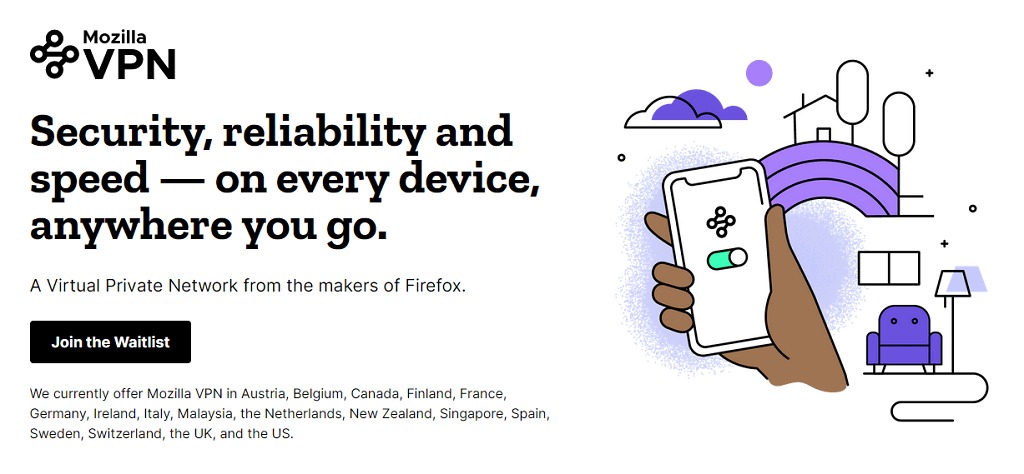
Los contenedores funcionan al relegar todos los datos del sitio (como las cookies) a contenedores específicos del sitio. Los sitios abiertos dentro de un contenedor no pueden comunicarse con otras pestañas de contenedores y, por lo tanto, no pueden transmitir sus datos a otros sitios web.
Nota: Desafortunadamente, los contenedores de cuentas múltiples solo están disponibles para el navegador Mozilla Firefox y no para otros navegadores como Google Chrome o Microsoft Edge. El complemento también funciona solo con la versión de escritorio de Firefox, no con las versiones de Android o iOS.
Cómo instalar contenedores multicuenta
Para instalar contenedores multicuenta:
- Abre Firefox y dirígete a la página de la extensión Contenedores multicuenta de Firefox.
- Haga clic en Habilitar .
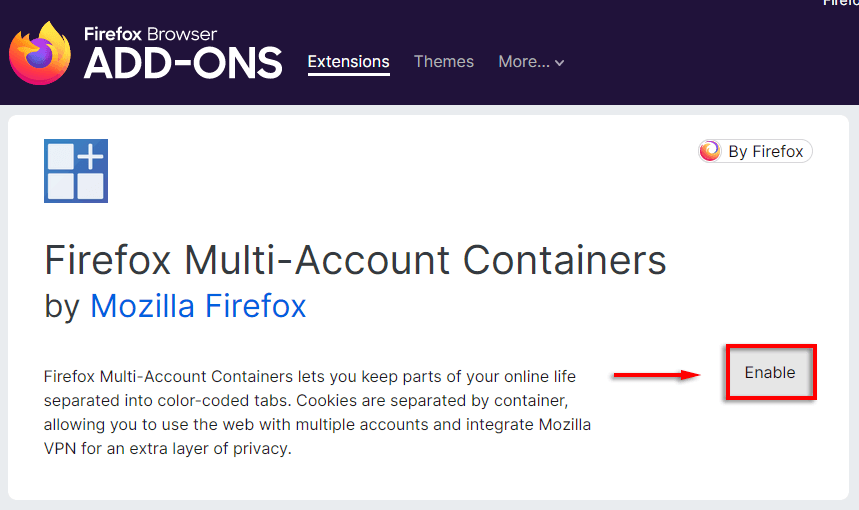
Eso es todo; Contenedores de cuentas múltiples ahora está activado en su navegador web.
Cómo utilizar contenedores multicuenta
Una vez instalados, se puede acceder fácilmente a los Contenedores de cuentas múltiples presionando el ícono de Contenedores en su barra de herramientas. Esto parece tres cuadrados y un símbolo más.
Categorizar páginas web
- Cargue la página que le gustaría visitar en una nueva pestaña.
- En la barra de direcciones de Firefox, seleccione el ícono Agregar sitio de Contenedores de múltiples cuentas . En el menú desplegable, seleccione en qué categoría le gustaría ponerlo.
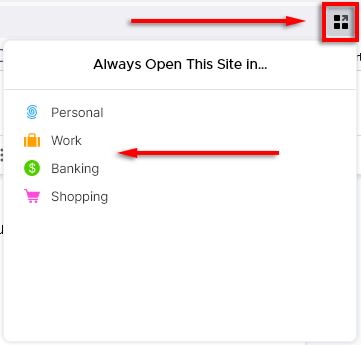
Esa URL ahora estará bloqueada en la categoría que seleccionó. Cada vez que lo cargue, se cargará dentro de un contenedor que mantiene los datos del sitio separados de los otros contenedores.
También puede agregar páginas web a los contenedores de la siguiente manera:
- Seleccione el icono Contenedores de cuentas múltiples .
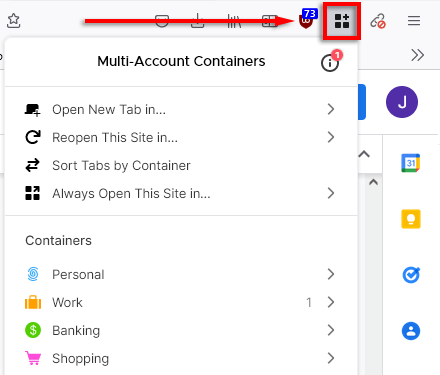
- Seleccione Abrir siempre este sitio en...
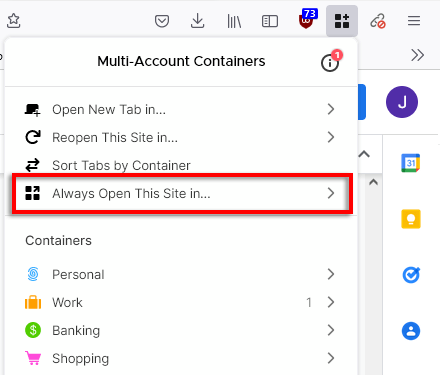
Agregar, editar y eliminar contenedores
El complemento viene con cuatro contenedores predeterminados: Personal, Trabajo, Banca y Compras. Puede agregar tantos como desee para separar las diferentes pestañas entre sí. Por ejemplo, podría agregar contenedores para los sitios de redes sociales que visita, como un contenedor de Facebook.
Para hacerlo:
- Haga clic en el icono Contenedores de cuentas múltiples .
- Seleccione Administrar contenedores .
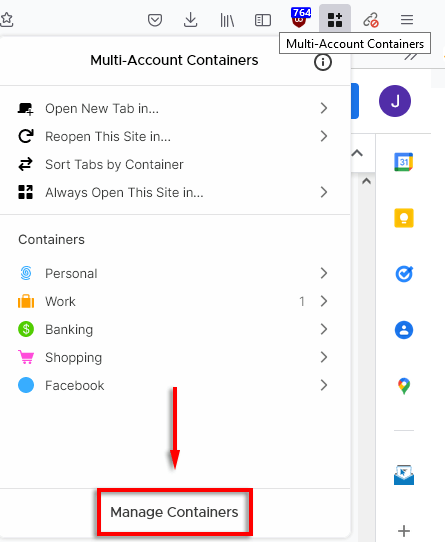
- Haga clic en Nuevo contenedor .
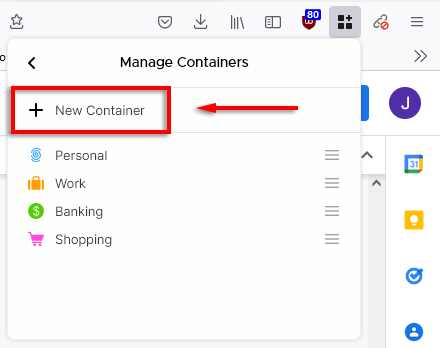
- Configure el nombre del contenedor, el color de la pestaña y el ícono, luego presione OK .
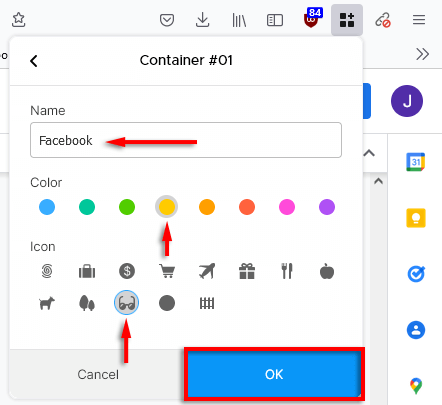
Administre su lista de sitios
Si desea modificar o eliminar sitios de un contenedor en particular, puede hacerlo administrando la lista de sitios.

Para administrar sus listas de sitios:
- Presiona el ícono del Contenedor de Cuentas Múltiples .
- Seleccione Administrar contenedores .
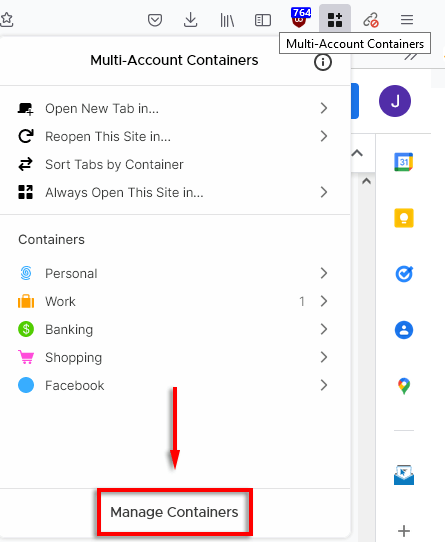
- Seleccione el contenedor para el que desea administrar la lista de sitios.
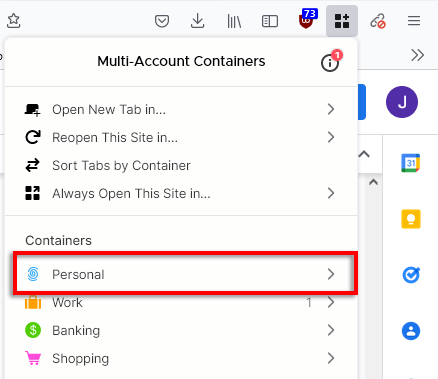
- Seleccione Administrar lista de sitios .
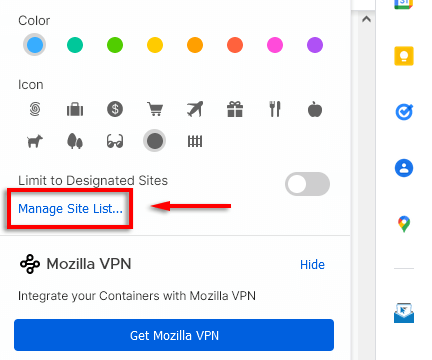
- Seleccione el icono de la papelera de reciclaje para eliminar un sitio web del contenedor.
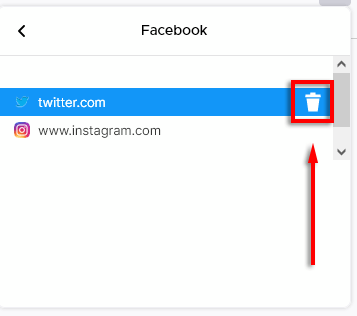
Ordene sus contenedores
Contenedores de cuentas múltiples le permite ordenar sus contenedores y pestañas automáticamente.
Para hacerlo:
- Seleccione el icono Contenedores de cuentas múltiples .
- Seleccione Ordenar pestañas por contenedor .
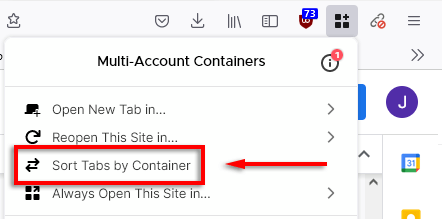
Abrir contenedores usando accesos directos
Puede abrir contenedores completos presionando Ctrl + Shift + 1 – 9 . También puede cambiar qué contenedor se activa con cada acceso directo:
- Seleccione el ícono de Contenedores de Cuentas Múltiples, luego seleccione el ícono de información .
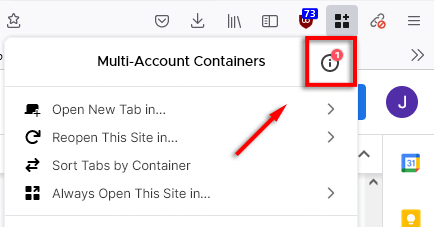
- Desplácese hacia abajo hasta la sección de atajos y seleccione el atajo que desea cambiar. En el menú desplegable, elija el contenedor que desea configurar para ese acceso directo.
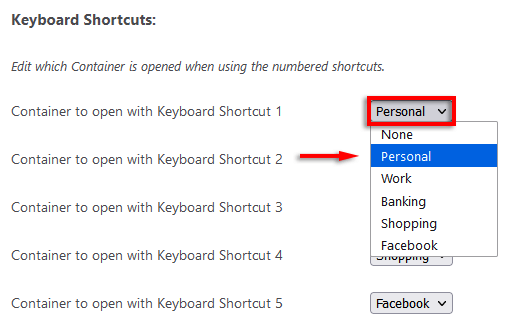
Habilitar acceso a marcadores
Para otorgar a los contenedores de cuentas múltiples la capacidad de abrir un marcador o una carpeta de marcadores dentro de un contenedor, debe proporcionar permisos adicionales.
Para hacerlo:
- Seleccione el ícono Contenedores de cuentas múltiples, luego elija el ícono de información .
- Marque Habilitar menús de marcadores .
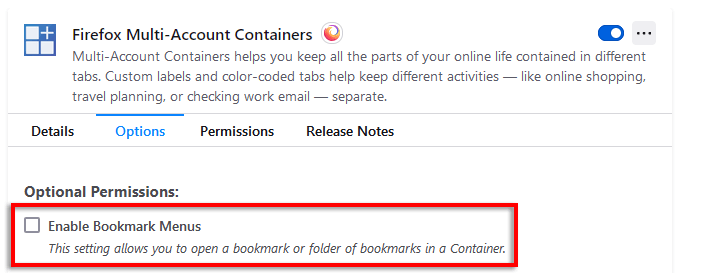
Cómo el complemento de contenedores de cuentas múltiples puede aumentar su privacidad
Aquí hay algunas formas de usar contenedores de cuentas múltiples no solo para organizar su actividad de navegación, sino también para aumentar su privacidad y reducir su huella en línea.
- Inicie sesión en varias cuentas en el mismo sitio web . Por ejemplo, si administra una cuenta de correo electrónico del trabajo y también tiene una cuenta de correo electrónico privada, puede iniciar sesión en ambas al mismo tiempo colocándolas en diferentes contenedores.
- Evitar rastreadores. Separar la actividad en diferentes cuentas puede ayudar a evitar que se realice un seguimiento de su actividad. Por ejemplo, puede separar su actividad de compras de las redes sociales para dejar de recibir anuncios dirigidos. La combinación de contenedores de cuentas múltiples con un bloqueador de anuncios centrado en la privacidad como uBlock es un método poderoso para reducir significativamente su huella digital.

- Combine contenedores multicuenta con Mozilla VPN. Mozilla VPN ahora está disponible en ciertos países y se integra con contenedores de cuentas múltiples para agregar una capa adicional de seguridad a pestañas particulares. Esto significa que puede evitar los geobloqueadores para acceder a su banco (y otros sitios web) mientras se encuentra en el extranjero.
- Reducir las amenazas a la seguridad. Debido a que todos sus contenedores están separados, si es víctima de un ataque de phishing de datos, el perpetrador solo obtendrá acceso a los datos dentro de ese contenedor.
- Mantente enfocado. Separar su navegación personal y laboral puede ayudarlo a mantenerse enfocado, evitando esas tentadoras pestañas mientras intenta ser productivo.
La privacidad es seguridad
En estos días, es difícil mantener la privacidad de sus datos. Cientos de empresas tienen acceso a su información personal y la utilizan para crear un perfil que realiza un seguimiento de sus hábitos de navegación y le ofrece anuncios en los que creen que es más probable que haga clic.
Para mitigar esto y evitar que los sitios web lo rastreen, use contenedores de cuentas múltiples. La ventaja es que puedes separar tus hábitos personales y laborales para optimizar el enfoque y organizar tu vida.
